Sharp MX-4500N: META-ADAT KÉSZLET BEVITELE A GÉPEN
META-ADAT KÉSZLET BEVITELE A GÉPEN: Sharp MX-4500N
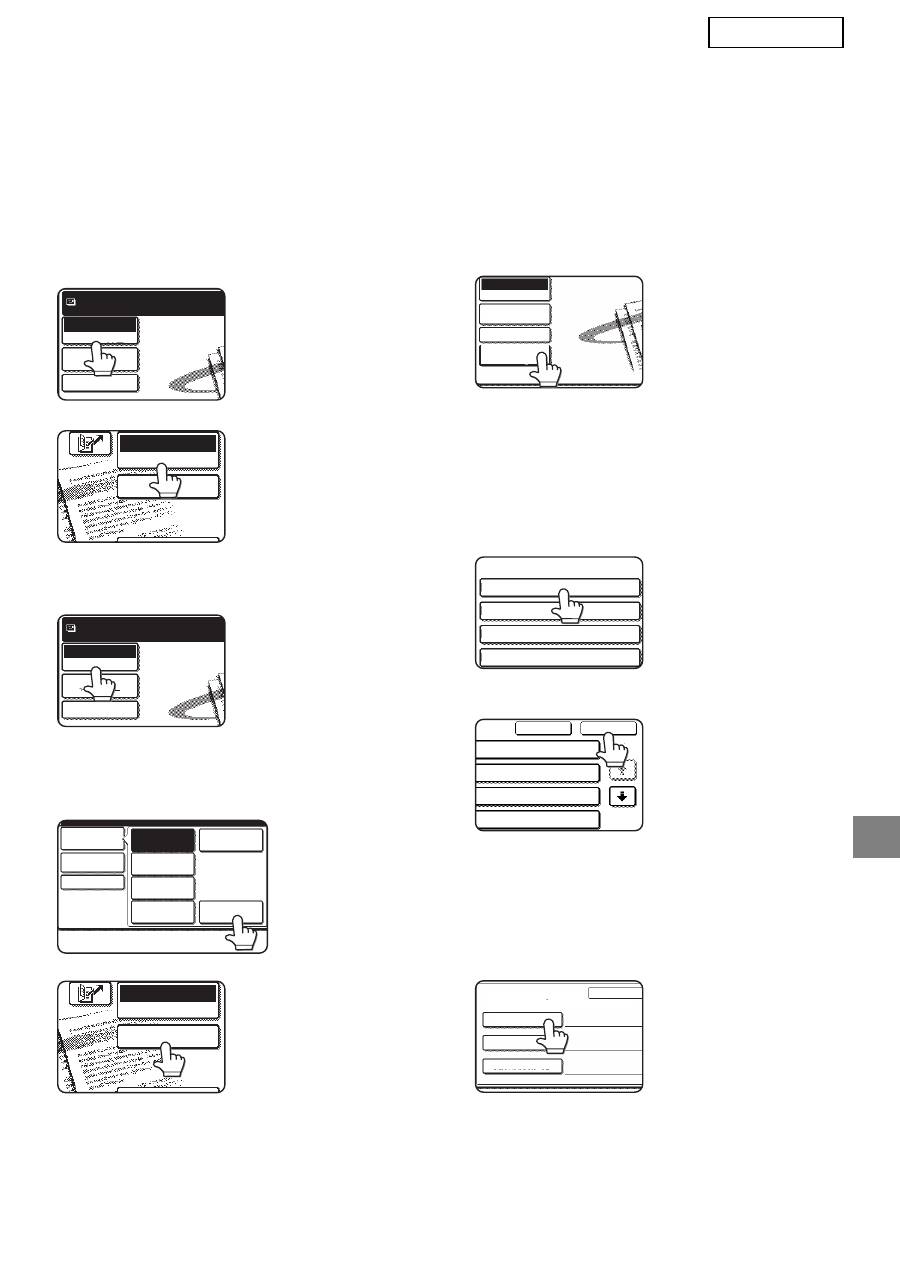
5
MAGYAR
META-ADAT KÉSZLET BEVITELE A GÉPEN
A gép telepítése (és a gép beállításainak megadása) után a felhasználók be tudnak szkennelni egy
képfájlt a gépre, be tudják vinni a fájlhoz kapcsolódó meta-adatot, és azt automatikusan egy
számítógépes mappába vagy egy küls
ő
fél által készített alkalmazásra irányíthatják. A meta-adatok
kezel
ő
panelen történ
ő
beviteléhez kövesse az alábbi lépéseket.
1
Válassza ki a kép küldése funkciót.
Megjelenik az alapképerny
ő
.
[Az MX modelleknél:]
[Az AR modelleknél:]
2
Érintse meg az [Üzemmódváltó]
billenty
ű
t. (csak az MX modelleken)
3
Érintse meg az [Adatbevitel]
billenty
ű
t.
[Az MX modelleknél:]
[Az AR modelleknél:]
4
Érintse meg a [Meta-adat beállítás]
billenty
ű
t. (csak az MX modelleken)
Amennyiben az
alapértelmezett
beállításokat adta
meg a weboldalakon,
folytassa a 7. lépéssel.
5
Megjelennek a már megadott
meta-adat készletek (meta-adat
készlet kiválasztása képerny
ő
).
Érintse meg a használni kívánt
meta-adat készlethez tartozó
billenty
ű
t.
6
Érintse meg az [OK] billenty
ű
t.
7
A meta-adat készletben beállított
elemek billenty
ű
k formájában
jelennek meg (meta-adat beállítások
képerny
ő
). Érintse meg a megadni
kívánt elemhez tartozó billenty
ű
t.
Ha nem a megfelel
ő
meta-adat készletet
választotta ki, érintse
meg a [Meta-Adat
készlet] billenty
ű
t, így
visszatér a meta-adat
készlet kiválasztás
képerny
ő
re.
Lapolvasás
Üzemmódváltó
Küldési Beáll
Küldésre kész.
Képbeállítások
ADATBEVITEL
E-MAIL/FTP
ÜZEMMÓDVÁLTÓ
Lapolvasás
Üzemmódváltó
Küldési Beáll
Küldésre kész.
Képbeállítások
Fax
Adatbevitel
PC lapolvasás
USB m. beolv.
Internet-Fax
Lapolvasás
Üzemmódváltó
Küldési Beáll
Képbeállítások
ADATBEVITEL
E-MAIL/FTP
ÜZEMMÓDVÁLTÓ
Küldési
Üzemmódváltó
Adatbevitel
Képbeállítások
Meta-adat
beállítás
Meta-Adat Készlet
Metaadat készlet név:
Metadata 01
Metadata 03
Metadata 05
Metadata 07
Mégsem
OK
1
/
2
ta 02
ta 04
ta 06
ta 08
Metaadat készlet név: Metadata 01
Meta-Ad
User ID
User Passwo
rd
Bill Code1
Meta-Adat Bejegyzés
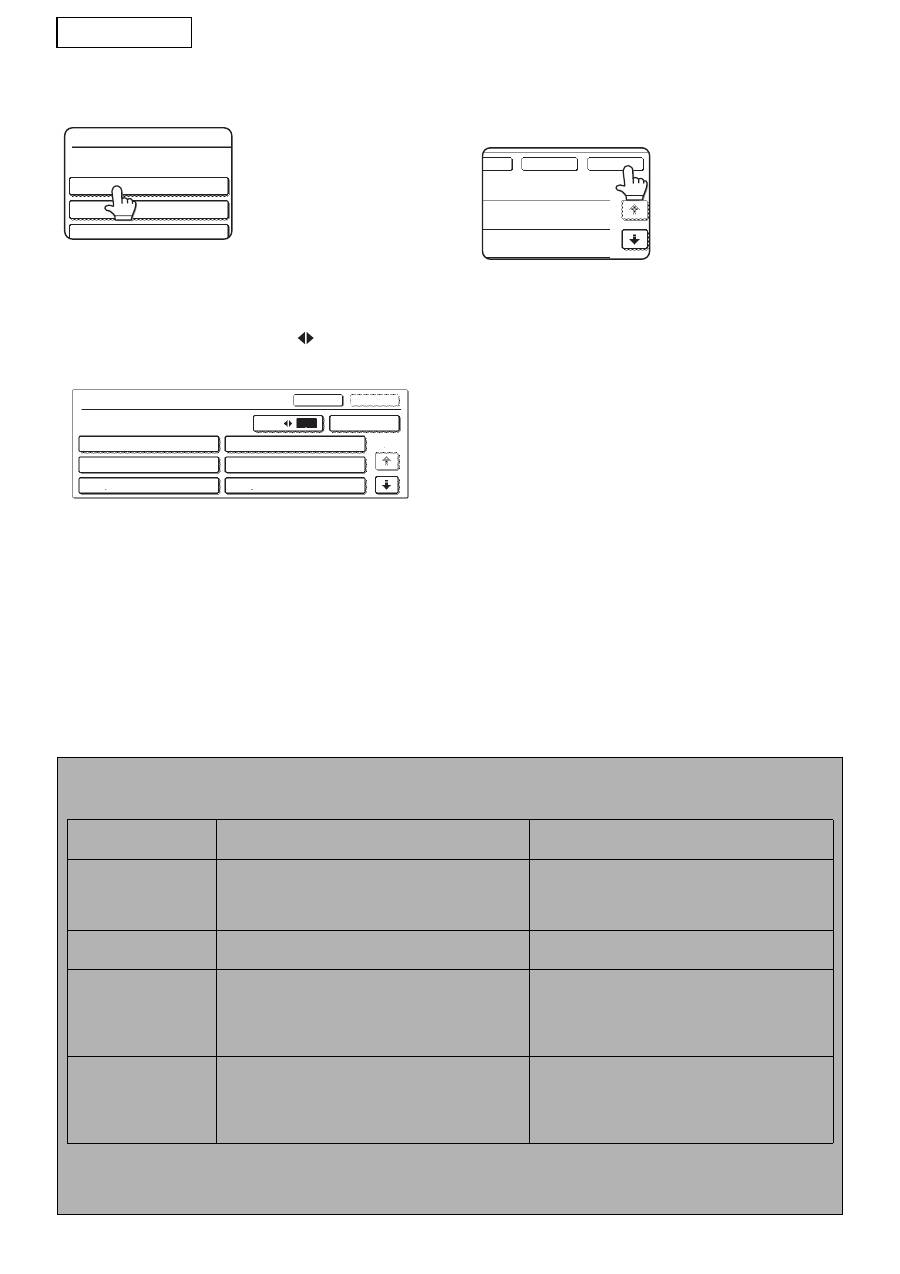
6
MAGYAR
8
Érintse meg a kiválasztani kívánt
karaktersorhoz tartozó billenty
ű
t.
Amennyiben a kiválasztott elemet meta-adat listaként
adta meg, a megadott karaktersorok billenty
ű
k
formájában jelennek meg. Válasszon ki egy értéket a
listából.
(A képerny
ő
n megjelenített kiválasztások számának
módosításához érintse meg a [3
6] billenty
ű
t.)
Érintse meg az [OK] billenty
ű
t, így visszatér a
meta-adat beállítások képerny
ő
höz.
Amennyiben a kiválasztott elemet úgy állította
be, hogy az szövegbevitelt igényel, érintse meg
a [Közv. bejegyz.] billenty
ű
t, manuálisan adja
meg a megfelel
ő
karaktersort, majd érintse meg
az [OK] billenty
ű
t.
9
Miután befejezte az összes elemmel
kapcsolatos bejegyzést, érintse meg
az [OK] billenty
ű
t.
Ekkor visszatér az
alapképerny
ő
re.
10
A kép elküldéséhez kövesse a
szokásos átviteli eljárást.
META-ADAT MEZ Ő LEÍRÁSOK
Az XML fájl háromféle meta-adatot tartalmaz:
• A gép általa automatikusan generált adat – ezt az adatot az XML fájl mindig tartalmazza és az Ön gépe
automatikusan generálja.
• El
ő
re meghatározott mez
ő
k – ezeket a mez
ő
ket a gép automatikusan felismeri és behelyezi a megfelel
ő
XML
címkékbe. Ezek választható mez
ő
k, és csak akkor tartalmazza
ő
ket az XML fájl, ha ezt a weboldalakon beállította.
• Felhasználó által megadott mez
ő
k – az XML fájlhoz további egyéni mez
ő
k adhatók. Ezek választható mez
ő
k,
és a weboldalakon adhatók meg.
<METADATA NAME>
Value1
Value3
Value5
<METADATA NAME>
Value1
Value3
Value5
Value2
Value4
Value6
Mégsem
Közv. Bejegyz.
OK
1/2
3
6
OK
Mégsem
et
MEGJEGYZÉS
●
Mindkét modell esetén, ha a megadott meta-adat mez
ő
az alábbi elemek egyike, egy üzenet jelenik meg, és nem lehet
bejegyzést megadni. Írja be a megfelel
ő
információkat a [Küldési beállítások] képerny
ő
megfelel
ő
elemébe.
A meta-adat
mez
ő
be bevitt név
Leírás
A bejegyzés helye
fromName
Ez a feladatot küld
ő
felhasználó neve. Amennyiben
a nevet adták meg meta-adatként, a szokásos
szabálynak megfelel
ő
en meghatározott feladó név
kerül meta-adatként alkalmazásra.
[Válaszcím/FELADÓ NEVE]
(a kiválasztott feladó neve)
replyTo
Erre az e-mail címre küldhet
ő
értesítés az
üzenetküldés eredményér
ő
l.
[Válaszcím/FELADÓ NEVE]
(a választott feladó e-mail címe)
documentSubject
Ez a feladat tárgya, amely az e-mail “Tárgy”
mez
ő
jében vagy a fax fed
ő
lapján jelenik meg.
Ha a felhasználó kitöltötte a kezel
ő
panel [Küldési
beállítások] képerny
ő
jén a [Tárgy] mez
ő
t, a bevitt
érték meta-adatként kerül alkalmazásra.
[Tárgy]
(Üresen marad, amíg a Küldési beállítások
képerny
ő
n nem állít be egy értéket.)
fileName
Írja be az elküldeni kívánt képadat fájlnevét.
[Fájlnév]
(Csak akkor, ha a weboldalakon kiválasztotta az
[Egyedi fájlnevek engedélyezése] jelöl
ő
négyzetet.)
(Üresen marad, amíg a Küldési beállítások
képerny
ő
n nem állít be egy értéket.)
●
Egy meta-adat készlet megadásakor korlátozni lehet, hogy milyen típusú címeket lehessen kiválasztani.
Címkorlátozásokkal ellátott meta-adat készlet kiválasztása esetén csak az engedélyezett címtípusok választhatók.
●
A Dokumentum tárolás funkcióval rendelkez
ő
gépeken a kezel
ő
panel és a weboldalak újraküldés képerny
ő
jén megjelenik
az [Adatbevitel] billenty
ű
; ez biztosítja a Meta-adat kézbesítés végrehajtását.
Оглавление
- TABLE OF CONTENTS
- INTRODUCTION
- METADATA ACTIVATION
- METADATA SETUP
- ENTERING A METADATA SET ATTHE MACHINE
- ÍNDICE
- INTRODUCCIÓN
- ACTIVACIÓN DE METADATOS
- CONFIGURACIÓN DE METADATOS
- INTRODUCCIÓN DE UN AJUSTEMETADATA EN LA MÁQUINA
- TABLE DES MATIERES
- INTRODUCTION
- ACTIVATION DES METADONNEES
- CONFIGURATION DES METADONNEES
- SAISIE D’UN ENSEMBLE DE METADONNEES SUR LA MACHINE
- INHALTSVERZEICHNIS
- EINLEITUNG
- METADATEN-AKTIVIERUNG
- METADATEN-SETUP
- EINGEBEN EINES META-DATENSATZES AM GERÄT
- INDICE
- INTRODUZIONE
- ATTIVAZIONE DEI METADATI
- IMPOSTAZIONI METADATI
- IMMISSIONE DI UNA SERIE DI METADATI NELLA MACCHINA
- INHOUDSOPGAVE
- INLEIDING
- METADATA ACTIVEREN
- METADATA CONFIGUREREN
- EEN METADATASET INVOEREN OPHET APPARAAT
- INNEHÅLLSFÖRTECKNING
- INLEDNING
- METADATA AKTIVERING
- METADATA INSTÄLLNING
- INMATNING AV METADATA- INSTÄLLNING VID MASKINEN
- INNHOLDSFORTEGNELSE
- INNLEDNING
- METADATAAKTIVERING
- METADATAINNSTILLING
- ANGI METADATAINNSTILLING PÅMASKINEN
- SISÄLLYSLUETTELO
- JOHDANTO
- METADATAN AKTIVOINTI
- METADATAN ASETUS
- METADATAN VALINNAN SYÖTTÄMINEN LAITTEESEEN
- INDHOLDSFORTEGNELSE
- INTRODUKTION
- METADATA-AKTIVERING
- OPSÆTNING AF METADATA
- INDTASTNING AF ET METADATA-SÆT PÅ MASKINEN
- ΠΙΝΑΚΑΣ ΠΕΡΙΕΧΟΜΕΝΩΝ
- ΕΙΣΑΓΩΓΗ
- ΕΝΕΡΓΟΠΟΙΗΣΗ ΜΕΤΑ∆Ε∆ΟΜΕΝΩΝ
- ΡΥΘΜΙΣΗ
- ΚΑΤΑΧΩΡΙΣΗ ΟΡΙΣΜΟΣ METADATA ΣΤΗ ΣΥΣΚΕΥΗ
- SPIS TRE Ś CI
- WPROWADZENIE
- AKTYWACJA METADANYCH
- KONFIGURACJA METADANYCH
- WPROWADZANIE ZBIORU METADANYCH DO URZ Ą DZENIA
- TARTALOMJEGYZÉK
- BEVEZETÉS
- META-ADAT AKTIVÁLÁS
- META-ADAT BEÁLLÍTÁS
- META-ADAT KÉSZLET BEVITELE A GÉPEN
- OBSAH
- ÚVOD
- AKTIVACE METADAT
- NASTAVENÍ METADAT
- ZADÁVÁNÍ SADY METADAT DOZA Ř ÍZENÍ
- ОГЛАВЛЕНИЕ
- ВВЕДЕНИЕ
- АКТИВАЦИЯ МЕТАДАННЫХ
- НАСТРОЙКА МЕТАДАННЫХ
- ВВОД НАБОРА МЕТАДАННЫХ С АППАРАТА
- OBSAH
- ÚVOD
- AKTIVOVANIE METADÁT
- INŠTALÁCIA METADATA
- ZADÁVANIE NASTAV. METAÚDAJOVDO ZARIADENIA
- ÝÇÝNDEKÝLER
- GÝRÝÞ
- METADATA ETKÝNLEÞTÝRME
- METADATA AYARLARI
- MAKÝNEDE META VERÝ SETÝNÝN GÝRÝLMESÝ
- ÍNDICE
- INTRODUÇÃO
- ACTIVAÇÃO DE METADADOS
- DEFINIÇÃO DE METADATA
- INTRODUÇÃO DE UMA DEFINIÇÃOMETADADOS NA MÁQUINA

